Как исправить ошибку Windows «Память не может быть read/written» при запуске приложений, игр

Какая-бы версия операционной системы от Microsoft у Вас не была установлена, в определенный момент при запуске приложения, игры может отобразиться подобная ошибка. Память не может быть read — в Windows 10 как исправить? Рассмотрим эффективные решения, которые также актуальны для Виндовс 7, 8 и даже XP.

Способы устранения
Чаще всего неисправность проявляется при использовании неофициального программного обеспечения и взломанных игр (PUBG, DayZ, Apex Legends, КС ГО). Но даже лицензионный софт может работать некорректно, из-за чего появиться уведомление «Инструкция по адресу 0x00000000 память не может быть read».
В данном случае речь идет о невозможности прочитать данные, хранимые в конкретной ячейке памяти. Но возможна ошибка, в которой вместо «read» будет слово «written». Значит не получается записать информацию.
Далее рассмотрим возможные решения:
- Только для Windows 10 — нужно в параметрах встроенного антивируса (Защитника) отключить функцию проверки целостности памяти. Для этого открываем раздел «Безопасность устройства», кликаем по ссылке «Сведения об изоляции ядра» и деактивируем соответствующую опцию:

- Второй способ (подойдет для Windows 7, 8, 10, XP) — если используете стороннюю антивирусную программу, то временно её отключите. Проверьте — устранена ошибка «память не может быть read» или нет;
- Используйте файл подкачки — некоторые пользователи удаляют pagefile.sys для экономии места на диске. Но лучше его задействовать для улучшения производительности в играх, чтобы исправить вышеупомянутую проблему. Как это сделать — детально описано в инструкции;
- Запуск с правами админа — кликаем по ярлыку приложения право кнопкой мышки и в контекстном меню выбираем нужный пункт:

- Отключаем предотвращение выполнения данных для конкретных программ — открываем «Свойства системы», на вкладке «Дополнительно» нажимаем на кнопку «Параметры быстродействия». Переходим к нужной вкладке и активируем вторую опцию, затем добавляем исполняемый файл проблемной игры:



Обязательно перезагрузите компьютер после внесения изменений!
Если ничего из перечисленного выше не сработало, как исправить ошибку «память не может быть read written» легко и просто помогут следующие методы:
- Проверяем целостность файлов системы. Для этого в консоли CMD (обязательно с правами администратора) выполняем команду:
sfc /scannow
Дожидаемся завершения сканирования, смотрим отчет в окне и перезагружаем ПК.
- Восстановление системы. Вполне вероятно, что проблема возникла после установки драйверов, сторонних утилит и т.д., которые могли негативно повлиять на ситуацию. Попробуйте произвести откат к предыдущей рабочей конфигурации. Вот инструкция;
- Удаляем вирусы. Возможно, причина в вредоносном ПО, проникшем на ваш компьютер. Рекомендуем воспользоваться бесплатной портативной программой DrWeb CureIt. Лучше открывать её в безопасном режиме.
- Диагностика оперативной памяти — еще один полезный способ, если подозреваете неисправность ОЗУ.
Надеемся, что данное руководство помогло избавиться от дефекта.

Вам помогло? Поделитесь с друзьями — помогите и нам!
ПРОБУЕМ ЭТОТ СПОСОБ ДЛЯ ЛЕЧЕНИЯ ЛАГОВ И ВЫЛЕТОВ
1.Откройте MSCONFIG. Чтобы сделать это, нажмите вместе кнопку Windows и кнопку R. В появившемся ОКНЕ напечатайте «msconfig» с кавычками. (Вы должны иметь права админа на своем компьютере ), 2. Нажмите вкладку BOOT.ini наверху и щелкните кнопкой «Дополнительно». 3. Поставьте «/MAXMEM» флажок и измените урегулирование на точно или меньше чем 2000 или меньше чем 4000 в зависимости от количества оперативки. (На XP «Максимальную Память» выбор называют «MAXMEM».) 4. Перезапустите свой компьютер.
Изменение разрешения на 16:9 и 16:10
В папке «Мои документыMy GamesFallout3», блокнотом открываете файл «FalloutPrefs.ini»,
Ищете две эти строчки:
iSize W=1680 *длина*
iSize H=1050 *высота
И меняете на нужное вам разрешение, сохраняете.
В этом же файле
Для тех у кого сглаживание не захотелось ставится делаем это в ручную заходим сюда My DocumentsMy GamesFallout3 открываем файл FalloutPrefs находим строчку iMultiSample=0, и меняем значение на 2,4 или8.
Q: Как включить сглаживание в игре?
A: Заходим в C:Documents and SettingsAdminМои документыMy GamesFallout3
Открываем файл FalloutPrefs.ini, немного опускаемся вниз, до заголовка [Display], там ищем iMultiSample, и вместо 0, ставим 2,4 или 8,по возможности вашей «машины». Сохраняем изменения, и радуемся четкой картинке без лесенок
Проверено, работает 100%
Q: Из игры изредка выкидывает
A: Выключите в опциях авто сохранение.
Эту глюк исправят ближайшим патчем.
Q: Не русифицируются субтитры
A: Возможны проблемы с запуском русских текстовых ресурсов. Если после установки и запуска русской версии игры вы видите на экране английский текст, запустите файл Fallout3Launcher.exe в каталоге установки игры, выберите в нем меню «Файлы» и поставьте флажок у файла russian.esp. Имейте в виду, что при установке английской версии этот файл в списке будет отсутствовать.
На момент подготовки этого документа файл Fallout3Launcher.exe не запоминал выбранные в нем в меню «Файлы» плагины (признанная специалистами Bethesda ошибка), поэтому в таком случае, возможно, чтобы избавиться от необходимости устанавливать флажок каждый раз, Вам придется внести в файлы My DocumentsMy GamesFallout3FalloutPrefs.ini и My DocumentsMy GamesFallout3FALLOUT.INI следующее изменение: STestFile2=russian.esp
Q: У меня перестала запускаться игра!!! Что мне делать?
A: Попробуйте удалить папку FallOut3 из папки Мои документы. Потом, при запуске игры, система снова создаст эту папку и все её файлы со стандартными параметрами…
Если вы хотите, чтобы сохранения остались то скопируйте их перед удалением, а потом после первого запуска игры вставьте их в ту же папку.
Q: Игра вылетает с ошибкой «Ошибка приложения Fallout3.exe..»
A: У вас, скорее всего:
a) стоит ассоциация расширения *.spd (дескриптор) в quicke time плеере (откройте папку, Fallout3DataShaders и посмотрите на значки). Если это так и есть — откройте QuickeTime Player-edit-preferences-quicketime preferences-file type- уберите флажок с Streaming/SPD Stream descriptor. Ну или попросту удалите QuickeTime Player (если он вам не нужен).
б) стоит ассоциация *.spd (дескриптор)с другим сторонним приложением… — следует найти и отключить.
Q: Выкидывает в Windows?
A: В свойствах ярлыка попробуйте поставить режим совместимости с Windows 2000.
Еще можно попробовать играть в оконном режиме.
Q: Где находятся сейфы от игры?
A: Мои документы>My Games>Fallout3>Saves.
Q: Проблемы со звуком — не слышно голосов в игре. Звук шипит и т.п.
A: Панель управления, Звуки и аудио устройства, Вкладка Аудио, Настройка, «Качество записи», передвинуть ползунок «Аппаратное ускорение» (верхний) в крайнее левое положение.
Q: Выкидывает с такой ошибкой «память не может бы read»
A: Ответ здесь.
Q: Fallout выкидывает по какой-либо непонятной причине
A: Надо смотреть лог ошибок Windows. Расположен он в ХР в меню Пуск-Стандартные-Служебные-Сведения о системе, там в самом низу Программная Среда — сообщения об ошибках Windows. В Win7 это находится в меню правой кнопки при нажатии на Мой Компьютер — Управление. Также, если лога событий не видно, то нужно проверить не отключена ли служба регистрации событий, в том же окне.
Несмотря на то, что с момента выхода Fallout 3 прошло уже больше 10 лет, она до сих пор пользуется немалой популярностью. Правда, есть у этой RPG и один существенный недостаток – ее техническая реализация. Так, например, Fallout 3 вылетает, портя тем самым все удовольствие от игрового процесса. К счастью, решить эту проблему можно, и о том, как сделать это, пойдет речь в данной статье.
Первое, что нужно сделать

Прежде, чем приступать к более серьезным способам устранения вылетов, сделайте несколько простых вещей:
- Убедитесь в том, что ваш компьютер подходит под минимальные системные требования Fallout 3.
- Скачайте и установите последнюю версию драйвера для видеокарты.
- Обновите DirectX.
- Установите Microsoft Visual C++ и NET Framework, если они отсутствуют на вашем компьютере.
- Проверьте свой ПК на вирусы.
- Проведите профилактику жесткого диска (поиск ошибок, дефрагментация и т. д.)
 Вам будет интересно:Моторное масло «Петро-Канада» 5W30: отзывы, характеристики и особенности
Вам будет интересно:Моторное масло «Петро-Канада» 5W30: отзывы, характеристики и особенности
Кроме того, желательно удалить или хотя бы отключить все сторонние программы. Так вы сможете убедиться, что ни одна из них не мешает нормальной работе игры.
Windows 10
 Вам будет интересно:Краткий обзор Audi A3 Sedan
Вам будет интересно:Краткий обзор Audi A3 Sedan
Учитывая внушительный возраст игры, неудивительно, что она плохо работает на современных операционных системах. В частности, Fallout 3 вылетает на Windows 10 чуть ли не у каждого второго обладателя этой ОС. Исправить данную проблему весьма сложно, но вы можете попытаться сделать следующее:
- Запустите игру в режиме совместимости с Windows XP. Если это не поможет, попробуйте вариант с «Вистой».
- Используйте оконный режим.
- Запустите Fallout 3 от имени администратора.
Также, если вы используете пиратскую версию игры, попробуйте скачать и протестировать другой репак.
Проблемы с многоядерными процессорами
Еще одна проблема, вытекающая из преклонного возраста игры. Так, довольно часто Fallout 3 вылетает из-за того, что попросту не умеет работать с многоядерными процессорами. Кстати, это же является причиной внезапных зависаний и «тормозов».
Благо, исправить данную проблему несложно. Для этого:
- Пройдите в директорию «ДокументыMy GamesFallout 3».
- Найдите файл Fallout.ini и откройте его при помощи блокнота.
- Отыщите строку «bUseThreadedAI=0» (она расположена в категории «General»). Измените значение «0» на «1».
- Добавьте в файл новую строку «iNumHWThreads=2».
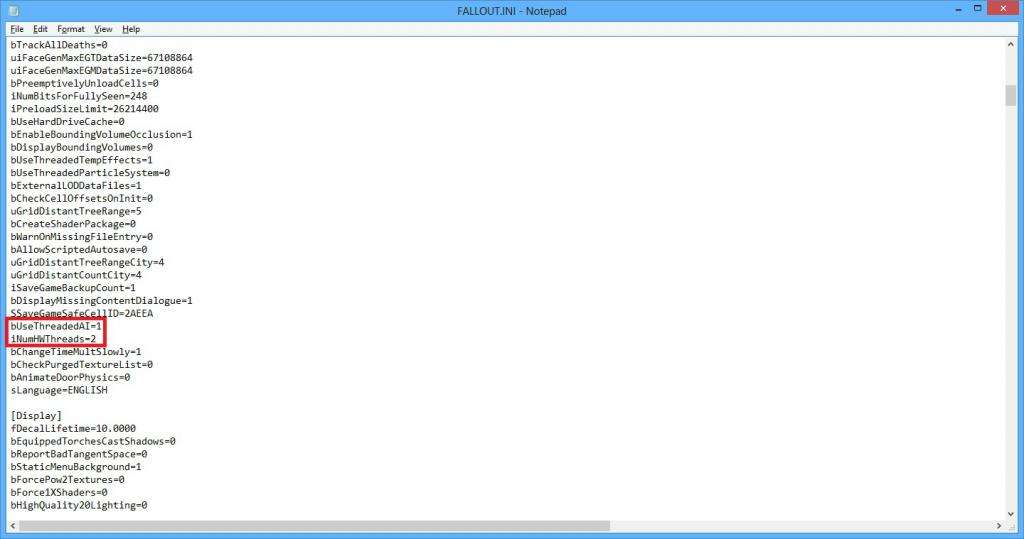
- Закройте документ, предварительно сохранив изменения.
Теперь, благодаря проделанным манипуляциям, игра поймет, что у вашего процессора больше одного ядра и начнет работать корректно.
Вылет без ошибки
Причина этой неполадки чаще всего кроется в проблемах с модами. Соответственно, если вы устанавливали какие-либо модификации, вам нужно удалить их, а затем попробовать запустить игру.
Кроме того, убедитесь в том, что у вас установлены все дополнения. Дело в том, что многие моды, при отсутствии DLC, работают некорректно и Fallout 3 вылетает.
Также внимательно прочитайте инструкции к тем модификациям, которые вы используете. Многие из них требуют установки дополнительного программного обеспечения.
Ошибка «d3dx9_38.dll не был найден»
Для того чтобы исправить данную неполадку, вам нужно обновить DirectX, предварительно скачав установочные файлы с официального сайта «Майкрософт». Обязательно дождитесь окончания процесса инсталляции, а затем перезагрузите компьютер и попробуйте запустить игру.
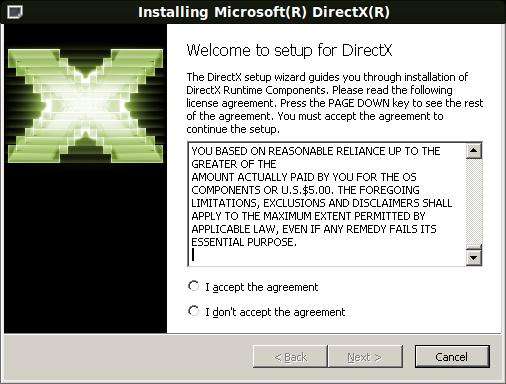
Помимо этого, проблема может возникать у обладателей Windows XP без третьего сервис пака. Для устранения нужно либо установить Service Pack 3, либо скачать файл «d3dx9_38.dll», а затем поместить его в папку с игрой и в директорию «Windowssystem32».
Ошибка «xlive.dll»
Такая ошибка хоть и редко, но появляется в том случае, когда Fallout 3 вылетает при новой игре. Причина ее достаточно банальна – отсутствие специальной программы под названием Games for Windows Live. Для исправления ошибки вам нужно скачать данную утилиту с официального сайта.
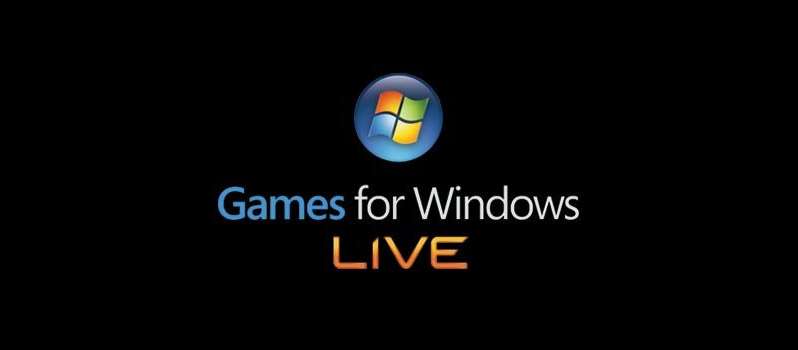
Здесь надо сказать, что GFWL – это устаревшая программа, которая больше не поддерживается разработчиками. Так что, если вы не хотите засорять свой компьютер ненужными приложениями, вы можете отдельно скачать файл «xlive.dll» и поместить его в директорию с игрой.
Ошибка «Fallout3.exe…»
Довольно редкое явление, но упомянуть о нем тоже надо. Ошибка возникает из-за того, что у вас выставлена ассоциация какой-то программы с файлами, имеющими расширение SPD. В итоге это приводит к тому, что Fallout 3 вылетает при начале игры.
В большинстве случаев SPD ассоциируются с программой QuickTime Player. Соответственно, для устранения проблемы вам нужно либо удалить данную утилиту, либо запустить ее и сделать следующее:
- Откройте категорию «Edit» в главном меню программы.
- Перейдите в раздел «Preferences – QuickTime Preferences».
- Откройте вкладку «File Types».
- Уберите галочку с параметра «SPD Stream descriptor».
- Далее вам нужно сохранить изменения и попробовать запустить игру.
Проблемы со скриптами
Суть этой проблемы заключается в том, что Fallout 3 вылетает в тех местах, где должны начинаться заскриптованные сцены. Например, это может случиться во время родов, дня рождения главного героя, экзамена на «КОЗУ» и так далее.
Лучшим вариантом решения данной неисправности является полная переустановка игры. Однако если это вам не помогает, попробуйте сделать так:
- Отключите антивирус.
- Скачайте программу Fallout Script Extender и установите ее.
- Запустите игру через FOSE.
Кроме того, иногда решить проблему помогает установка официального патча 1.7.
Ошибка «Память не может быть read»
С таким сообщением Fallout 3 вылетает при начале новой игры. Чтобы это исправить, вам нужно отключить службу DEP, воспользовавшись настройками Windows.
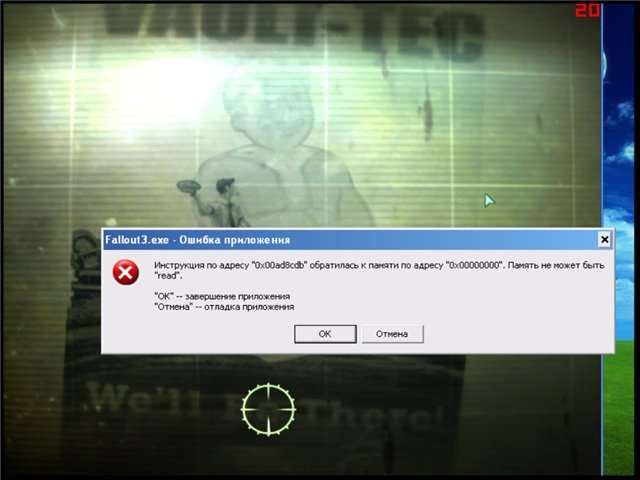
Помимо этого, к возникновению ошибки может приводить то, что игра не умеет использовать больше 2 Gb ОЗУ. Лечится это при помощи программы Explorer Suite. Вам нужно запустить утилиту, указать в ней путь к файлу «Fallout3.exe» и выставить для него параметр «Использование дополнительной памяти».
Розовый экран
Может возникать из-за неправильной установки игры. Для устранения неполадки вам нужно переустановить Fallout 3, обязательно дождавшись полного завершения данной операции.
Кроме того, к проблеме может привести использование разрешения экрана, неподдерживаемого игрой. Просто попробуйте использовать настройки, предлагаемые Fallout 3 по умолчанию.
 При запуске игр и программ, а в некоторых случаях при включении компьютера вы можете столкнуться с ошибкой «Инструкция по адресу обратилась к памяти по адресу. Память не может быть read» с указанием соответствующих адресов в памяти.
При запуске игр и программ, а в некоторых случаях при включении компьютера вы можете столкнуться с ошибкой «Инструкция по адресу обратилась к памяти по адресу. Память не может быть read» с указанием соответствующих адресов в памяти.
В этой инструкции подробно о том, чем может быть вызвана ошибка «Память не может быть read» и как исправить проблему в Windows 10, 8.1 и Windows 7.
Простые методы исправления ошибки Память не может быть read

Первое, что стоит попробовать, когда рассматриваемая ошибка возникает при запуске конкретной программы:
- Выполните запуск программы от имени администратора (для этого обычно достаточно нажать по ярлыку программы правой кнопкой мыши и выбрать соответствующий пункт контекстного меню).
- Отключить сторонний антивирус при его наличии. Если после отключения антивируса ошибка исчезла, попробуйте добавить программу в исключения антивируса.
- Если у вас Windows 10 и работает Защитник Windows, попробуйте зайти в параметры безопасности (это можно сделать двойным кликом по значку защитника в области уведомлений) — Безопасность устройства — Сведения об изоляции ядра. Если изоляция ядра включена, попробуйте отключить этот пункт.

- Если вы ранее отключали файл подкачки Windows, попробуйте снова его включить и перезагрузить компьютер. Подробнее: Файл подкачки Windows 10 (актуально и для других версий ОС).
Еще один способ, который можно отнести к простым — отключение DEP в Windows. Для этого:
- Запустите командную строку от имени администратора. В командной строке введите следующую команду и нажмите Enter.
-
bcdedit.exe /set {current} nx AlwaysOff
В случае, если при выполнении команды вам сообщают, что значение защищено политикой безопасной загрузки, вы можете отключить DEP для конкретных программ, а не для системы в целом (второй способ из инструкции). Перезагрузите компьютер и проверьте, была ли решена проблема или же ошибка «Память не может быть read» всё так же возникает.
Дополнительные методы решения проблемы
Если описанные ранее способы не помогли, можно использовать следующие методы:
- Выполните проверку целостности системных файлов Windows с помощью sfc. Иногда ошибка может быть результатом повреждения библиотек DLL.
- Если ошибка возникает при загрузке системы, попробуйте выполнить чистую загрузку Windows. Если при чистой загрузке ошибка не появляется, причиной могут быть какие-то недавно добавленные в автозагрузку программы, либо службы Windows. Вспомните, какое ПО вы устанавливали в последнее время, возможно, ошибку вызывает оно.
- Если на вашем компьютере есть точки восстановления на дату, предшествующую появлению проблемы, можно просто использовать точки восстановления.
- Если проблема стала появляться после обновления каких-то драйверов (часто — видеокарты), попробуйте установить предыдущую версию.
- На всякий случай, имеет смысл проверить компьютер на наличие вредоносных программ.
Также иногда ошибка бывает вызвана проблемами самого файла программы либо его несовместимостью с текущей ОС. А в случае, если помимо рассматриваемой ошибки «Память не может быть read» у вас регулярно возникают и другие проблемы (зависания, синие экраны), теоретически ошибка может быть вызвана проблемами с оперативной памятью, здесь может пригодиться: Как проверить оперативную память RAM на ошибки.
- Гайды
- 7
Fallout 3 вылетает при начале новой игры windows 10
Читайте также:
комментариев 7
- Комментарии7
- Пингбэки0
-
Ava:
«Почему игра вылетает на рабочий стол?» – этот вопрос уже давно не дает покоя большинству игроков Fallout 3. Сегодня мы попытаемся выяснить основные причины вылета Fallout 3 и разберем возможные ошибки при запуске игры.
Итак, поехали!
Что стоит сделать, прежде всего.
Проверьте, соответствует ли конфигурация вашей системы официальным требованиям. Возможно, пора сделать upgrade?
Установите последнюю версию драйверов на ваше оборудование. Также установите свежие версии DirectX, .NET Framework, XLiveRedist (Клиент Games for Windows LIVE) и VCRedist, часто ошибки возникают именно из-за этих библиотек. Если у вас видеокарта от Asus, проверьте установелнны ли приложения ASUS SMART DOKTOR, REGISTRED ONLINE и GAMERS OSD. Если это так, удалите их =)

Если Fallout 3 вылетает при запуске.
Fallout 3 вылетает без ошибки
Выделяем ярлык игры, вызываем контекстное меню и заходим в свойства. Переходим на вкладку «Совместимость», ставим галочку напротив «Запустить программу в режиме совместимости с», выбираем в выпадающем списке Windows 2000. Пробуем запустить.
Если запускаем Fallout3 и видим розовый экран
Скорее всего, розовый экран связан с неправильной установкой игры, а именно с файлом textures.bsa. Переустановите игру и дождитесь полного завершения установки (Ни в коем случае не завершайте процесс во время удаления временных файлов!).
Если не помогло, возможно на жестком диске есть поврежденные сектора. Проверьте диск на наличие ошибок.
Ошибка «Приложению не удалось запуститься, поскольку d3dx9_38.dll не был найден»
Скорее всего, установлена устаревшая версия DirectX. Обновите DirectX и попробуйте запустить игру.
Ошибка «Приложению не удалось запуститься, поскольку xlive.dll не был найден» или «Порядковый номер 5360 не найден в библиотеке DLL xlive.dll»
Скачайте и установите новую версию XLiveRedist.msi (Games for Windows LIVE) с официального сайта Microsoft.
“Ошибка приложения Fallout3.exe… AppName: fallout3.exe AppVer: 1.0.0.xx ModName: fallout3.exe ModVer: 1.0.0.xx Offset: 00xxxxxx…”
Возможно, у вас стоит ассоциация файлов с расширением *.spd с какой-то программой. Чаще всего такие файлы ассоциируются с QuickTime, если это ваш случай (файлы можно посмотреть в Fallout 3DataShaders), выполните следующие действия:
Откройте QuickTime Player, далее идем в Edit->Preferences->QuickTime Preferences->File type. Убираем галочку с Streaming/SPD Stream descriptor. OK. Теперь пробуем запустить игру. Если у вас не установлен QuickTime, проверьте, возможно, какое-то другое приложение ассоциировано с spd файлами?
Если Fallout 3 вылетает при начале новой игры или во время самой игры.
Ошибка «Приложение fallout3.exe выполнило недопустимую операцию и будет закрыто»
Возможно, в папке с игрой отсутствует один из архивов с шейдерами. Откройте файл «Мои документыMy GamesFallout3RendererInfo.txt». Найдите там параметр Shader Package и запомните число x, которое стоит напротив него. Теперь идем в «Fallout3DataShaders» и смотрим, есть ли там файл shaderpackage0x.spd? Если нет, то копируем любой другой файл из этой папки и переименовываем его в shaderpackage0x.sdp.
Если у вас установлен набор кодеков на подобии K-Lite Codec Pack, одной из причин вылета может быть ffdshow.
Зайдите в настройку кодека. Выберете DirectShow Control. Находим «don’t use ffdshow in» и нажимаем на кнопку edit. Открываем папку с Fallout 3, выбираем fallout3.exe и жмем OK.
Ошибка «Инструкция по адресу “0x00xxxxxx” обратилась к памяти по адресу “0x00xxxxxx”. Память не может быть “read”»
Попробуйте отключить службу DEP в Windows.
Для XP:
Включите отображение скрытых системных файлов и найдите на системном диске файл boot.ini. Откройте его и установите значение noexecute=AlwaysOff. У вас должно получиться примерно следующие:
[operating systems]
multi(0)disk(0)rdisk(0)partition(1)WINDOWS=”Microsoft Windows XP Professional RU” /noexecute=AlwaysOff /nopae /fastdetect
Перезагружаемся.
Для Vista и Win7:
Нажимаем сочетание клавиш Win+R или находим в пуске «Выполнить». Пишем cmd, жмем Enter. Вводим команду «bcdedit.exe /set {current} nx AlwaysOff» и жмем Enter. Если вы всё сделали правильно, появится сообщение «Операция успешно завершена». Перезагружаемся.
Если Fallout 3 виснет в помещениях
Чаще всего эта проблема проявляется на 4-х ядерных процессорах. Попробуйте следующие:
Если у вас Windows XP, установите обновление WindowsXP-KB896256-v4-x86-RUS, оно решает проблему со снижением производительности системы на некоторых процессорах.
В *.ini файлах FALLOUT и FalloutPrefs, которые находятся по адресу “Мои документыMy GamesFallout3” найдите строку bUseThreadedAI=0 и замените её на bUseThreadedAI=1, ниже этой строки допишите строчку iNumHWThreads=2, выглядит это примерно так:
[General]
…
bUseThreadedAI=1
iNumHWThreads=2
…
Это должно решить проблему с зависанием Fallout 3 в зданиях и прочих помещениях. -
Ivan:
Довольно редкое явление, но упомянуть о нем тоже надо. Ошибка возникает из-за того, что у вас выставлена ассоциация какой-то программы с файлами, имеющими расширение SPD. В итоге это приводит к тому, что Fallout 3 вылетает при начале игры.
В большинстве случаев SPD ассоциируются с программой QuickTime Player. Соответственно, для устранения проблемы вам нужно либо удалить данную утилиту, либо запустить ее и сделать следующее:
Откройте категорию «Edit» в главном меню программы.
Перейдите в раздел «Preferences – QuickTime Preferences».
Откройте вкладку «File Types».
Уберите галочку с параметра «SPD Stream descriptor».
Далее вам нужно сохранить изменения и попробовать запустить игру.Проблемы со скриптами
Суть этой проблемы заключается в том, что Fallout 3 вылетает в тех местах, где должны начинаться заскриптованные сцены. Например, это может случиться во время родов, дня рождения главного героя, экзамена на «КОЗУ» и так далее.
Лучшим вариантом решения данной неисправности является полная переустановка игры. Однако если это вам не помогает, попробуйте сделать так:
Отключите антивирус.
Скачайте программу Fallout Script Extender и установите ее.
Запустите игру через FOSE.
Кроме того, иногда решить проблему помогает установка официального патча 1.7.Ошибка «Память не может быть read»
С таким сообщением Fallout 3 вылетает при начале новой игры. Чтобы это исправить, вам нужно отключить службу DEP, воспользовавшись настройками Windows.

Помимо этого, к возникновению ошибки может приводить то, что игра не умеет использовать больше 2 Gb ОЗУ. Лечится это при помощи программы Explorer Suite. Вам нужно запустить утилиту, указать в ней путь к файлу «Fallout3.exe» и выставить для него параметр «Использование дополнительной памяти». -
Gomez:
Если вы здесь, значит ваша Fallout 3 вылетает при новой игре. Сказать по какой причине происходит данная ошибка очень сложно. Одни источники утверждают, что вся проблема в использовании новых версий ОС (в частности Windows 10), под которые Фоллаут 3 не заточена, а другие винят во всем некачественные сборки самой игры.
Однако, исправить эту неприятность очень легко. Вам понадобится лишь пару файлов, ссылки на которые расположены чуть ниже. Просто разместите d3d9.dll и Fallout_default.ini в корне вашей игры. Рэто все! При следующей попытке начать новую игру, злосчастная ошибка появляться не будет.Скачать Fallout 3 – Если вылетает при начале новой игры

-
Видео по Fallout:
-
Видео по Fallout:
-
Видео по Fallout:
-
Видео по Fallout:
